作者:Mikor | 来源:互联网 | 2023-07-04 10:16
win10系统下安装好了Visualstudiocode后,又安装了Git但是运行VSCode输出给出了如下提示:解决方案首先,排除Git是否安装不成功的问题打开CMD输入命令:g
win10 系统下
安装好了Visual studio code后,又安装了Git
但是运行VS Code 输出给出了如下提示:
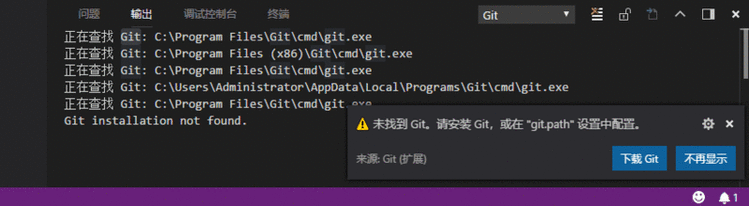
解决方案
首先,排除Git 是否安装不成功的问题
打开CMD 输入命令:git
如果正常出现,以下提示,表明你的Git安装没有问题

那么解决方法只需要如下操作,如果不是,解决方法在后面会介绍:
打开vs code 文件–首选项–设置–输入框中搜索git.path

然后在右侧用户设置中手动输入你的git.exe安装路径
例如我的安装在:

那么右侧路径就输入:

这里注意:目录里面的斜杠要改为Linux风格的“/”,而不能用windows目录的“”,不然会报错
改好Ctrl+s保存,然后重启vs code就解决问题了
另一种情况
如果你在CMD中git后返回出如下不正常的结果:

那么就是因为null.sys文件的问题了
Win7用户直接 右键点击计算机-管理-查看,勾选显示隐藏的设备:
右侧点击非即插即用驱动程序 —找到null—右键点击Null-属性-驱动程序-如果已经启动则点击停止,再点击启动,类型选择为启动,即大功告成

无奈win10已经没有这一项设置了
那只有自行拷贝一个null.sys文件来替换掉C:WindowsSystem32drivers目录下的null.sys,然后重启你的电脑,也大功告成了,这是找到的一个下载地址,测试可用
https://pan.baidu.com/s/1JCGf…
提取码:9f8e
同理,win键点击菜单里面的Git 组件闪退问题也是一样的方法解决